
Alexa และ Amazon Echo สร้างคำสั่งผสมสำหรับผู้ช่วยส่วนตัวและแพลตฟอร์มฮาร์ดแวร์ที่ขับเคลื่อนด้วยเสียงที่ยอดเยี่ยม แต่แม้แต่ไมโครโฟนที่ละเอียดอ่อนใน Echo ก็มีข้อ จำกัด ขยายขอบเขตการเข้าถึงของ Echo ของคุณด้วย Voice Remote ที่ใช้ร่วมกันสำหรับการทำงานทั้งบ้าน
ทำไมฉันถึงอยากทำสิ่งนี้?
หากคุณอาศัยอยู่ในอพาร์ตเมนต์เล็ก ๆ บทแนะนำนี้ไม่เหมาะสำหรับคุณจริงๆเนื่องจากหน่วย Echo ที่วางไว้ตรงกลางมีแนวโน้มที่จะตอบสนองความต้องการครอบคลุมไมโครโฟนทั้งหมดของคุณ อย่างไรก็ตามหากคุณอาศัยอยู่ในอพาร์ทเมนต์หรือบ้านหลังใหญ่คุณน่าจะพบข้อ จำกัด ของ Echo แม้ว่าจะสามารถรับเสียงของคุณจากห้องที่อยู่ติดกันได้ แต่ไมโครโฟนที่ไวต่อเสียงหรือไม่ก็ตามการออกคำสั่งกับ Alexa เมื่อคุณอยู่ชั้นใต้ดินชั้นบนหรือที่อื่น ๆ ในบ้านก็ทำได้ยาก

สำหรับผู้ใช้ระดับสูงของ Echo ที่เรียกร้องให้ Alexa ทำการปรับเปลี่ยนฮาร์ดแวร์สมาร์ทโฮมเปลี่ยนเพลงตั้งค่ารายการสิ่งที่ต้องทำและอื่น ๆ เป็นเรื่องที่น่าผิดหวังที่อยู่นอกขอบเขตการได้ยินของ Echo ในการแก้ปัญหาดังกล่าวคุณสามารถจับคู่อย่างเป็นทางการของ Amazon Voice Remote สำหรับ Amazon Echo ($ 29.99) ด้วยหน่วย Echo ของคุณและเพลิดเพลินกับการโต้ตอบแบบไร้สายและทันทีกับ Echo ของคุณได้ทุกที่ในบ้านของคุณ
ที่เกี่ยวข้อง: วิธีหยุด Amazon Echo ของคุณจากการฟัง
นอกจากนี้และเป็นที่สนใจของผู้ที่ชื่นชอบพลังของระบบ Alexa แต่ยังคงค่อนข้างระวังเกี่ยวกับระบบไมโครโฟนแบบเปิดตลอดเวลาคุณสามารถใช้รีโมทเป็นระบบไมโครโฟนตามสั่งได้แม้ว่าจะเป็นหน่วย Echo หลักก็ตาม ปิดระบบไมโครโฟนแล้ว .
นอกจากตัวรีโมทแล้วแพ็คเกจ Voice Remote ยังมาพร้อมกับฐานดังที่เห็นในภาพด้านบน ฐานเป็นแม่เหล็กและยึดติดกับรีโมทและพื้นผิวโลหะใด ๆ หากคุณต้องการติดที่ยึดรีโมทเข้ากับพื้นผิวที่ไม่ใช่แม่เหล็กแพ็คเกจจะมีแถบกาวที่ใช้ซ้ำได้ด้วย
บันทึก: เนื่องจากยอดขาย Echo ที่เพิ่มขึ้นอย่างรวดเร็ว (และการขาย Voice Remote ที่มาพร้อมกับการขาย Voice Remote สำหรับ Amazon Echo ดูเหมือนจะหมดในไม่ช้าก่อนที่จะมีการเผยแพร่บทความนี้
การจับคู่รีโมทกับเสียงสะท้อนของคุณ
การจับคู่รีโมทเป็นเรื่องที่ค่อนข้างตรงไปตรงมาโดยมีโอกาสเกิดอาการสะอึกเพียงเล็กน้อยเท่านั้น ในการดำเนินการดังกล่าวให้แกะรีโมทออกให้ใส่แบตเตอรี่ AAA และวางไว้ด้านข้างสักครู่ จากนั้นเปิดแอป Amazon Alexa บนสมาร์ทโฟนของคุณ (หากคุณเป็นเจ้าของ Echo ใหม่เอี่ยมและต้องการมือในการตั้งค่า Echo เองทั้งหมดลองดูสิ คำแนะนำในการตั้งค่า Echo ที่นี่ .)
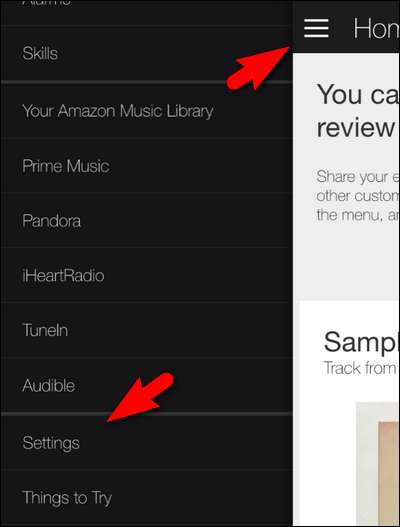
ภายในแอพสมาร์ทโฟน Amazon Echo ให้แตะที่ไอคอนเมนูที่มุมบนซ้าย เลือก“ การตั้งค่า” จากเมนูเลื่อนออกใกล้ด้านล่าง
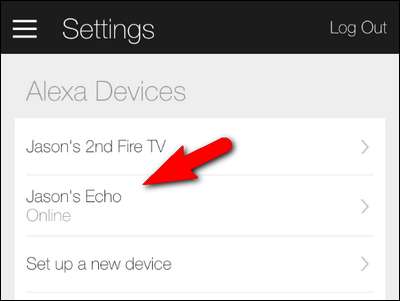
ภายในเมนู“ การตั้งค่า” เลือกอุปกรณ์ที่คุณต้องการจับคู่รีโมทด้วย เช่นที่เห็นด้านบน“ Jason’s Echo”
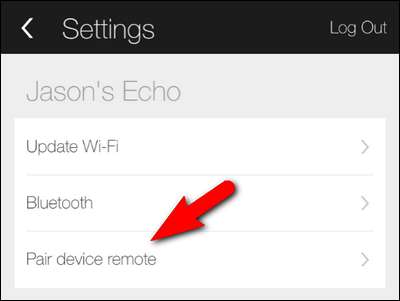
ภายใต้สถานการณ์ที่หายากคุณอาจเห็นแทนที่จะใช้ "จับคู่อุปกรณ์รีโมต" "ลืมรีโมตอุปกรณ์" สามารถจับคู่รีโมทกับ Amazon Echo แต่ละอันได้เพียงอันเดียวดังนั้นหากคุณซื้อ Echo มือสองเป็นไปได้เสมอว่าก่อนหน้านี้จะจับคู่กับรีโมท เพียงเลือก“ ลืมรีโมตอุปกรณ์” ก่อนเลือก“ จับคู่อุปกรณ์รีโมต”
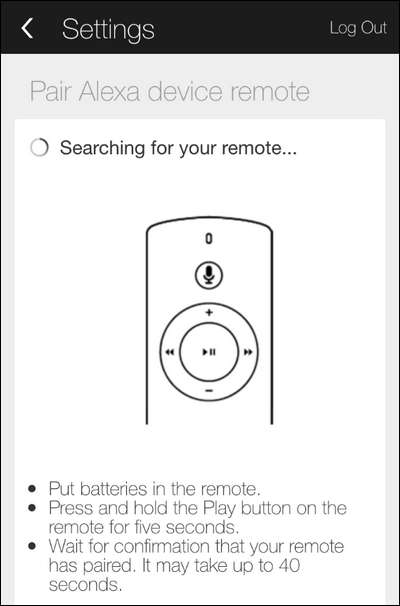
ทั้งแอปพลิเคชันดังที่แสดงไว้ด้านบนและ Echo ของคุณ (ผ่านคำแนะนำในการได้ยิน) จะแจ้งให้คุณตรวจสอบว่าแบตเตอรี่อยู่ในรีโมทของคุณจากนั้นสั่งให้คุณกดปุ่ม Play / Pause ตรงกลางขนาดใหญ่ค้างไว้เป็นเวลา 5 วินาที
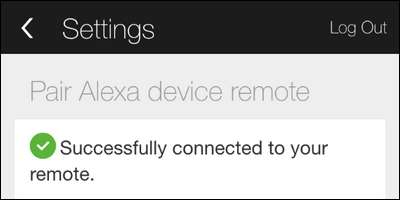
ปล่อยปุ่มและทั้งแอปพลิเคชันและ Echo ควรประกาศให้คุณทราบภายใน 40 วินาทีที่สัญญาไว้ว่ากระบวนการจับคู่จะเสร็จสมบูรณ์
การใช้รีโมท
รีโมท Echo มีสองด้าน: คำสั่งเสียงและการควบคุมสื่อทางกายภาพ คุณสามารถปรับระดับเสียงก้องของคุณด้วยปุ่ม +/- ข้ามไปข้างหน้าและข้างหลังในเพลย์ลิสต์ด้วยปุ่มลูกศรซ้าย / ขวาและคุณสามารถเล่นและหยุดสื่อของคุณชั่วคราวด้วยปุ่มเล่นกลางขนาดใหญ่
คำสั่งเสียงใช้งานได้เช่นเดียวกับหน่วย Echo ที่มีรูปแบบเล็กน้อย: ไม่จำเป็นต้องใช้คำนาฬิกาเพราะการกดไอคอนไมโครโฟนบนฟังก์ชันระยะไกลเป็นสัญญาณนาฬิกา ดังนั้นหากปกติคุณจะพูดว่า“ Alexa เปิดเพลงคริสต์มาสบ้าง” คุณก็แค่พูดว่า“ เปิดเพลงคริสต์มาส” หลังจากกดปุ่มไมโครโฟน
การใช้งาน Voice Remote ในทางปฏิบัตินอกเหนือจากคุณสมบัติที่เราสนุกที่สุดคือการใช้คุณสมบัติ“ Simon Says” ของ Alexa จากระยะไกล เมื่อคุณใช้ฟีเจอร์นี้ในห้องเดียวกับยูนิต Echo มันไม่มีอะไรแปลกไปกว่าความแปลกใหม่เล็กน้อย แต่ถ้าคุณใช้ Voice Remote ความเป็นไปได้ในการแกล้งคน (โดยเฉพาะลูก ๆ ของคุณ) แทบจะไม่มีที่สิ้นสุดหากคุณสามารถเก็บฟีเจอร์นี้ไว้เป็นความลับ . ตัวอย่างเช่นคุณสามารถบอกให้ลูก ๆ ของคุณทิ้งขยะเดินไปที่สำนักงานที่บ้านหยิบรีโมทและออกคำสั่ง“ Simon Says 'Nicole พ่อของคุณขอให้คุณนำขยะออกจากถังขยะและเรารับประกันว่าพวกเขา จะคิดว่า Alexa คอยติดตามพวกเขาอยู่
มีคำถามด้านเทคนิคเร่งด่วนเกี่ยวกับผู้ช่วยด้านเสียงเทคโนโลยีระบบอัตโนมัติในบ้านหรือสิ่งมหัศจรรย์อื่น ๆ ของชีวิตในศตวรรษที่ 21 หรือไม่? ส่งอีเมลถึงเราที่ [email protected] แล้วเราจะพยายามอย่างเต็มที่เพื่อตอบคำถามเหล่านี้







